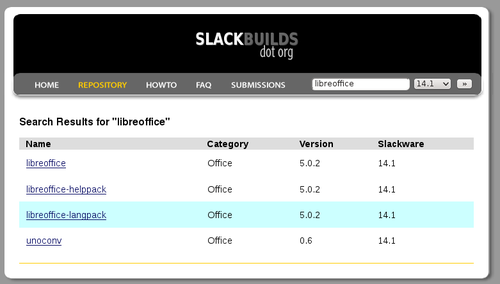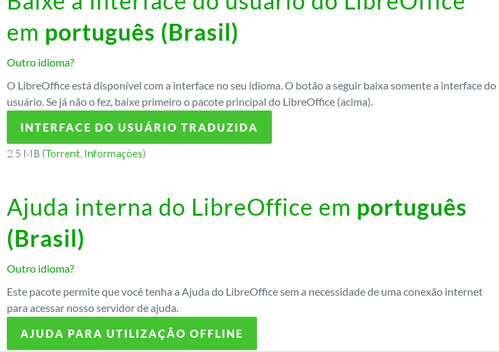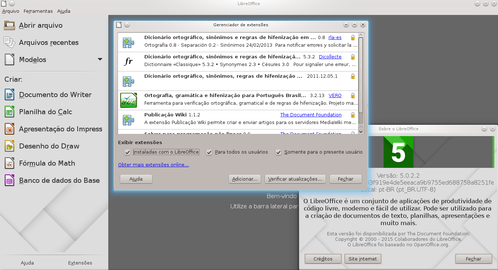Slackbuilds para leigos
O uso de scripts slackbuilds é um assunto trivial para muitos usuários da distribuição Linux Slackware, porém sua explanação é de suma importância para usuários que estão começando a conhecer essa estupenda distribuição. Neste artigo mostro como usar scripts slackbuilds usando LibreOffice como exemplo.
[ Hits: 8.915 ]
Por: Xerxes em 15/10/2015
Introdução
O QUE SÃO SLACKBUILDS
Basicamente SlackBuilds são scripts (lista de comandos dentro de um arquivo) que tem a função de compilar softwares a partir de seu código fonte, gerando, por fim, um pacote instalável para a distribuição Slackware.POR QUE USAR SLACKBUILDS
SlackBuilds devem ser usados porque o repositório oficial de pacotes da distribuição Slackware é muito conservador, tem "poucos" pacotes. Por exemplo, não tem a suíte de escritório LibreOffice. A forma comum e tradicional de obter pacotes inexistentes nos repositórios oficiais é através do uso de SlackBuilds.USO DO SLACKBUILD
Neste artigo mostrarei a instalação do LibreOffice através do uso de SlackBuilds para exemplificar o seu funcionamento. Primeiro defina o que quer instalar, no caso, LibreOffice. Em seguida acesse a página dos SlackBuilds:No campo de busca, preencha com aquilo que o interessa, no caso LibreOffice, e selecione a versão da sua distribuição. Clique na setinha para prosseguir.

Clique no link do LibreOffice e LEIA a sua descrição. Isso é muito importante. Após lermos ficamos cientes de que:
- O script vai criar o pacote para Slackware a partir dos pacotes RPM (Red hat).
- O idioma do programa exige um arquivo em separado
- Para instalar o LibreOffice junto com o OpenOffice é necessário executar um script a mais (não nos interessa)
- Caso a versão do LibreOffice seja superior a versão do script, podemos tentar criar o pacote com o comando "VERSION="x.y.z" ./libreoffice.SlackBuild"
- O LibreOffice exige o pacote "jdk".
Já que o LibreOffice exige o "jdk", vá para a página do SlackBuild do jdk. Chegando lá, LEIA a sua descrição. Para instalar o JDK usando SlackBuilds precisaremos de duas coisas: o JDK em si e o script que o transformará em arquivo instalável.
Infelizmente não é possível baixar o pacote JDK diretamente sem antes entrarmos no site da Oracle para aceitar a licença. Por isso, acesse o endereço:
Clique em "JDK download". Marque o "Accept License Agreement" e clique no link para download com o final "tar.gz", para Linux de acordo com a arquitetura do seu computador (i586 para 32-bits ou x64 para 64-bits).
Vamos supor que o arquivo foi salvo no diretório Downloads. Volte na página SlackBuild do jdk e baixe o script. O nome dele é "jdk.tar.gz".
tar -zxvf jdk.tar.gz
Isso vai descompactar o arquivo do script criando um novo diretório chamado jdk. Mova o JDK para dentro desse diretório:
mv jdk-VERSÃO-linux-ARQUITETURA.tar.gz jdk
Entre no diretório:
cd jdk
Torne o script executável:
chmod +x *.SlackBuild
Torne-se root:
su
Execute o script:
# ./jdk.SlackBuild
Ao final do processo um aviso dirá que o arquivo instalável foi enviado para o diretório /tmp.
Instale o JDK com:
# installpkg /tmp/jdk-VERSÃO-ARQUITETURA_SBo.tgz
Pronto. Parabéns! Você acabou de instalar um pacote criado com SlackBuild. Mas isso foi apenas o "jdk", requisito para o LibreOffice.
Repita os passos para o LibreOffice. Aqui de forma resumida:
Baixe o LibreOffice em si no diretório Downloads. O link para download do LibreOffice é:
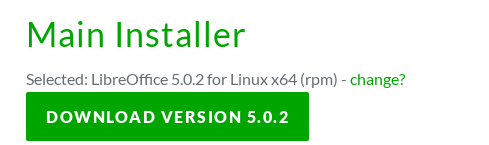
Extraia o script:
tar -zxvf libreoffice.tar.gz
Mova o pacote principal para dentro do diretório do script:
mv LibreOffice_VERSÃO_Linux_ARQUITETURA_rpm_sdk.tar.gz libreoffice
Entre no diretório:
cd libreoffice
Torne o script executável:
chmod +x *.SlackBuild
Torne-se root:
su
Execute o script:
# ./libreoffice.SlackBuild
Instale o pacote criado:
# installpkg /tmp/libreoffice-VERSÃO-ARQUITETURA_SBo.tgz
Muito bom!
Agora instalaremos o idioma da interface e o arquivo de ajuda. Para isso baixe os dois arquivos em:
Repita os mesmos passos anteriores com esses dois arquivos. Com apenas UMA mudança. Na hora de executar o script, não use apenas "./libreoffice-langpack.SlackBuild" e "./libreoffice-helppack.SlackBuild". Acrescente "LOLANG=pt_BR" antes. Exemplos:
# LOLANG=pt-BR ./libreoffice-langpack.SlackBuild
# LOLANG=pt-BR /libreoffice-helppack.SlackBuild
Como eu fiquei sabendo dessa alteração? Eu li a página Slackbuild de cada um desses pacotes. E lá diz que é necessário acrescentar esse detalhe. Após a criação dos pacotes, instale-os a partir do diretório /tmp, assim como foi feito com os outros.
Após terminar, execute:
# installpkg remove libreoffice
NÃO REMOVA os pacotes. Apenas observe que os mesmos estão instalados.
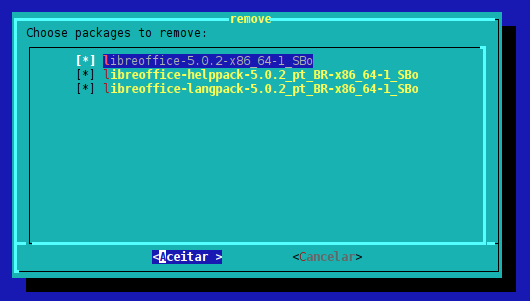
CONCLUSÃO
A filosofia ou doutrina do Slackware sempre foi a de fornecer apenas o básico. Deixando por conta do usuário, o verdadeiro administrador do sistema, a responsabilidade de obter os pacotes extras e obter suas próprias soluções. Como consequência, um bom slacker faz pleno uso de SlackBuilds e alguns até mesmo os cria para satisfazer as suas necessidades e ajudar a comunidade.Há formas de automatizar o processo de instalação de programas do slackbuilds.org, como por exemplo, através do uso de gerenciadores de pacotes de terceiros como o excelente Slpkg. Mas o uso dessa ferramenta será para outro artigo. A proposta aqui foi apresentar a forma tradicional.
Espero que este artigo tenha servido de alguma ajuda para usuários iniciantes que estão descobrindo as riquezas do Slackware Linux. Abraço!
"Só Slackware é Linux e Patrick Volkerding o seu Profeta!"
Distros para quem ama a liberdade
Como fazer hackergotchi (ou avatar de cabeça flutuante)
Lidando com compactação de arquivos no Linux
O jeito fácil e o jeito difícil de inserir paginação no Open/LibreOffice
Turbinando sua apresentação no LibreOffice Impress
Suítes de escritório com corretor ortográfico e gramatical no GNU/Linux
LibreOffice no Slackware - Edição 2017
LibreOffice em nuvem - Crie seu servidor Web Office
E não é só isso. Um script SlackBuild pode ter várias opções a serem usadas na hora da compilação que afetam o pacote a ser criado. Pegue por exemplo o FFMPEG. Ele tem umas vinte opções, controlando quais libs serão usadas na hora da compilação.
--
Luís Fernando Carvalho Cavalheiro
Public GPG signature: 0x246A590B
Só Slackware é GNU/Linux e Patrick Volkerding é o seu Profeta
[1] Comentário enviado por lcavalheiro em 15/10/2015 - 14:24h
E não é só isso. Um script SlackBuild pode ter várias opções a serem usadas na hora da compilação que afetam o pacote a ser criado. Pegue por exemplo o FFMPEG. Ele tem umas vinte opções, controlando quais libs serão usadas na hora da compilação.
--
Luís Fernando Carvalho Cavalheiro
Public GPG signature: 0x246A590B
Só Slackware é GNU/Linux e Patrick Volkerding é o seu Profeta
Pode ser assunto para outro artigo, uma continuação :)
Texto super didático que auxiliará e contribuirá em muito para facilitar a vinda de novos usuários pra nossa Distro do <3.
E o mais legal, Xerxes Lins, meu Amigo, é que que tem bem o jeitão Slack de fazer as coisas.
Abração!
Excelente artigo, estou começando agora no Slack e isso ajudou muito :)
Já assinei o feed do seu site.
Muito obrigado por compartilhar
[3] Comentário enviado por Querido em 15/10/2015 - 22:31h
Texto super didático que auxiliará e contribuirá em muito para facilitar a vinda de novos usuários pra nossa Distro do <3.
E o mais legal, Xerxes Lins, meu Amigo, é que que tem bem o jeitão Slack de fazer as coisas.
Abração!
Obrigado! Fruto das nossas conversas!
[4] Comentário enviado por andrelds em 15/10/2015 - 23:13h
Excelente artigo, estou começando agora no Slack e isso ajudou muito :)
Já assinei o feed do seu site.
Muito obrigado por compartilhar
Obrigado. Meu blog é lento, pois não estou com muito tempo para atualiza-lo, ... talvez ele não deslanche, mas mesmo assim, obrigado!
Cara parabéns pelo artigo. Uma boa alternativa ao slackbuilds é o sbopkg.
Só corrigindo. no LOLANG a língua é pt-BR (com hífen e não underline) :)
Então, voltou mesmo para o slack? O slack passou a ser minha distro oficial. hehehe.
[7] Comentário enviado por otaviobrito77 em 18/10/2015 - 10:56h
Cara parabéns pelo artigo. Uma boa alternativa ao slackbuilds é o sbopkg.
Só corrigindo. no LOLANG a língua é pt-BR (com hífen e não underline) :)
Então, voltou mesmo para o slack? O slack passou a ser minha distro oficial. hehehe.
Obrigado! Vou corrigir no artigo!
Eu não voltei para o Slackwware... mas fui ajudar um amigo a instalar o LibreOffice e temporariamente resolvi usar Slackware.
Abraço!
Patrocínio
Destaques
Artigos
Instalação e configuração do Chrony
Programa IRPF - Guia de Instalação e Resolução de alguns Problemas
Criando uma Infraestrutura para uma micro Empresa
Dicas
O Que Fazer Após Instalar Ubuntu 25.04
O Que Fazer Após Instalar Fedora 42
Debian 12 -- Errata - Correções de segurança
Instalando o Pi-Hole versão v5.18.4 depois do lançamento da versão v6.0
Tópicos
Música que eu compus, será que ficou boa? (5)
Instalação de Drivers da Placa de Vídeo [RESOLVIDO] (5)
NAT LoopBack - Hairpin NAT (0)
Alguém poderia me ajudar a escolher peças pra montar um desktop? (3)
Top 10 do mês
-

Xerxes
1° lugar - 77.991 pts -

Fábio Berbert de Paula
2° lugar - 57.224 pts -

Buckminster
3° lugar - 24.984 pts -

Mauricio Ferrari
4° lugar - 18.306 pts -

Alberto Federman Neto.
5° lugar - 17.422 pts -

Daniel Lara Souza
6° lugar - 15.311 pts -

edps
7° lugar - 15.302 pts -

Alessandro de Oliveira Faria (A.K.A. CABELO)
8° lugar - 15.143 pts -

Diego Mendes Rodrigues
9° lugar - 14.686 pts -

Andre (pinduvoz)
10° lugar - 12.620 pts